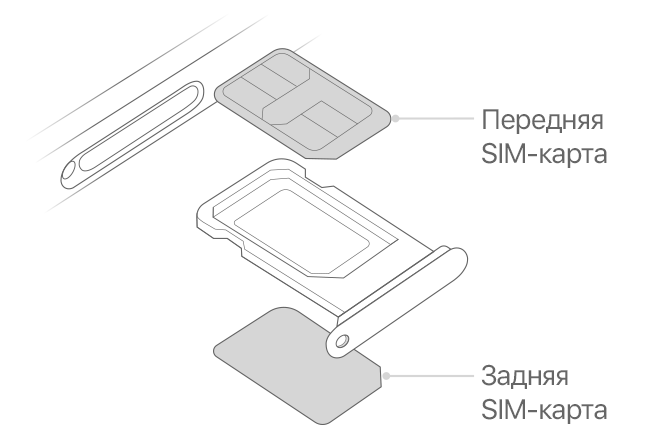- Guide-Apple
- Самые интересные новости о технике Apple и не только.
- Сколько сим-карт в iPhone 11, iPhone 11 Pro и iPhone 11 Pro Max?
- Поддерживает ли iPhone 11, 11 Pro и 11 Pro Max две SIM-карты?
- Двухсимочные iPhone 11, iPhone 11 Pro и iPhone 11 Pro Max
- Как пользоваться двумя симками на iPhone 11 / XR / XS/XS Max и iPhone 12
- Dual SIM или eSIM
- Что такое eSIM и чем она лучше обычной SIM
- Как установить двойные nano-SIM (Dual SIM)
- Как создать eSIM на iPhone
- Создаем eSIM на iPhone
- Как создать eSIM по QR-коду
- Добавляем eSIM вручную
- Поддержка несколько eSIM
- Как пользоваться двумя электронными симками на iPhone
- iPhone 11, 11 Pro, 11 Pro Max с 2 SIM-картами: где купить, цена
- Особенности работы
- Сколько стоит, где купить, гарантия
- Использование двух карт nano-SIM
- Что вам понадобится
- Установка карт nano-SIM
- Обозначение тарифных планов
- Установка номера по умолчанию
- Использование двух номеров для осуществления и приема вызовов, обмена сообщениями и передачи данных
- Разрешите iPhone запоминать, какой номер использовать
- Осуществление и прием вызовов
Guide-Apple
Самые интересные новости о технике Apple и не только.
Сколько сим-карт в iPhone 11, iPhone 11 Pro и iPhone 11 Pro Max?
iPhone 11, iPhone 11 Pro и iPhone 11 Pro Max
Сентябрь уже позади и многие сейчас думают, какой смартфон лучше купить — iPhone 11, iPhone 11 Pro или iPhone 11 Pro Max.
Наверняка многие пользователи слышали, что девайсы поддерживают две сим-карты. Давайте рассмотрим, как обстоят с этим дела.
Поддерживает ли iPhone 11, 11 Pro и 11 Pro Max две SIM-карты?
Итак, если вы покупаете официальные версии этих моделей в России, Европе или Америке, то вы получите двухсимочные iPhone прямо с коробки, но есть одна проблемка.
Всё дело в том, что одна симка является физической, а вторая eSIM. К большому сожалению, eSIM пока не поддерживается в России.
Если не знаете, что такое eSIM, то читаем этот материал — Что такое eSIM в Айфон?.
Двухсимочные iPhone 11, iPhone 11 Pro и iPhone 11 Pro Max
Как бы это странно не звучало, но есть китайские версии и в них можно вставлять две физические SIM-карты.
Специально для Китая или Гонконга Apple сделала исключение. Поэтому, такие версии можно купить там или у нас, но придётся хорошенько переплатить.
В любом случае, если будете покупать один из таких iPhone, то внимательно смотрим, что были такие модели:
- iPhone 11 Pro Max: A2220
- iPhone 11 Pro: A2217
- iPhone 11: A2223
Все остальные номера поддерживает только eSIM. Когда эта технология появится в наших странах, пока непонятно.
Источник
Как пользоваться двумя симками на iPhone 11 / XR / XS/XS Max и iPhone 12
Рассказываем о том, как пользоваться двумя симками на iPhone 11, iPhone XS/XS Max и iPhone XR. А также как создать eSIM на iPhone 12 и чем она отличается ото nano-SIM.

Две симки поддерживают Айфон XS, XS Max, XR, iPhone 11 и iPhone 12. Это позволяет использовать две мобильные сети одновременно и разделить рабочий и личный телефоны, чтобы избежать нежелательных контактов или использовать более выгодный тариф другого оператора.
Но, если другие смартфоны, которые поддерживают две SIM-карты, имеют специальные традиционные разъемы для SIM-карт, то смартфоны Apple могут использовать SIM-карты 2 разных видов: нано-SIM и eSIM.
При наличии любых проблем с сетевой связью или работой SIM-карты, для устранения поломок можно обратится в сервисный центр iLab .
Dual SIM или eSIM
Обратите свое внимание на то, что существует два разных понятия: Dual SIM это телефон, в котором можно реально использовать 2 сим-карты потому что они вставляются в специальный слот; eSIM телефон с цифровой сим-картой, что не поддерживает вторую карточку мобильного оператора. Технология eSIM на iPhone предлагается на большинстве моделей iPhone 11, XR и XS, XS Max по всему миру, за исключением материкового Китая, Гонконга и Макао, потому что там модели iPhone 11, XS XS Max и iPhone XR оснащены двойной SIM-картой с двумя слотами для карт nano-SIM (то-есть обладают технологией Dual SIM)
Также вы можете проверить принадлежность до одного из видов на коробке своего устройства или в настройках.
Что такое eSIM и чем она лучше обычной SIM
Для начала давайте разберемся в чем отличия между eSIM и обычной SIM-картой, которой мы привыкли пользоваться. Итак, второй вариант мы прекрасно знаем маленькая карта, которая вставляется в специальный слот, имеет чип и дает нам доступ к мобильной сети определенного оператора.
А что же eSIM?Технология еSIM это несъемный чип, встроенный в новые модели iPhone (фактически обычная сим-карта в новом iPhone). Когда происходит активация этого чипа, то он работает точно так же, как и физическая SIM-карта.
Дополнительным бонусом является то, что вы можете создать несколько eSIM, пусть использовать можно только по одной за раз.
Для устройств Android, таких, как Google Pixel 2 и Nuu Mobile X5 это совершенно не новая технология, да и Apple использовала ее в некоторых устройствах, таких как Apple Watch 3 и в iPad Pro.
Но весь подвох iPhone вот в чем: на устройстве, кроме eSIM расположен и стандартный слот для SIM, от чего iPhone автоматически стал двухкарточным смартфоном.
Как установить двойные nano-SIM (Dual SIM)
Китайские iPhone поддерживают две симки, чтобы пользоваться ими достаточно установить каждую в слоты.
Как создать eSIM на iPhone
Во-первых, вам будет нужен непосредственно сам девайс iPhone с поддержкой технологии двух сим-карт, во-вторых вы должны обновиться до iOS 12.1 или позднее, которая включает поддержку eSIM в устройствах.
Обратите свое внимание на то, что ваш iPhone не должен быть зарегистрирован под провайдера определенной мобильной сети, тогда вы сможете использовать планы разных операторов одновременно.
В Украине eSIM запустили покуда только в Lifecell. Где-то уже примерно год его пытаются ввести Киевстар и Vodafone, но что-то никак не решатся на этот шаг.
Создаем eSIM на iPhone
- Обновляемся до iOS 12.1 или выше.
- Звоним нашему оператору и делаем заявку на eSIM
- Получаем QR-код для активации сим-карты
Как создать eSIM по QR-коду
- Зайдите в приложение Настройки и «Сотовая связь»
- Нажмите «Добавить сотовый план», отсканируйте ваш QR-код
- Введите код активации и назовите свой новый план
Добавляем eSIM вручную
- Перейдите в Настройки и «Сотовая связь»
- Нажмите на «Добавить план сотовой связи»
- В нижней части экранаоткройте «Ввести подробности вручную»
- Введите информацию eSIM (например, номер телефона и другую информацию о вашей новой учетной записи), предоставленную вашим оператором eSIM.
Поддержка несколько eSIM
По умолчанию можно использовать только два тарифных плана сотовой связи одновременно. Но, при вызовах, использовании мобильного интернета или отправки сообщений вы можете активировать лишь одну мобильную сеть, точно также и с eSIM.
Но плюс электронных сим-карт в том, что вы можете иметь более одного плана в eSIM, то-есть использовать несколько номеров, но только один может быть включен. Это значит, что другие планы вообще не будут использоваться, пока вы вручную не переключитесь между вашим текущим планом eSIM и другим планом eSIM на своем iPhone.
Как пользоваться двумя электронными симками на iPhone
Скорее всего, у вас уже возможно есть основной сотовый тариф на вашем iPhone 11 с nano-SIM, например. Поэтому для добавления дополнительного плана, такого как: рабочая учетная запись, локальный тарифный план в другой стране (во время путешествия), отдельный план и т.д., вам нужно отсканировать QR-код вашего оператора, использовать приложение провайдера или ввести информацию вручную.
Однако прежде чем идти дальше, мы рекомендуем вам обратиться к вашему оператору связи, чтобы перенести текущую учетную запись нано-SIM в eSIM, чтобы во время путешествия было проще подключить нано-SIM. Если это не имеет значения для вас, то вы можете просто активировать вторую или третью строку на eSIM.
Есть несколько вариантов выбора«Главный», «Вторичный», «Личный», «Бизнес», «Путешествия» или «Данные сотовой связи», но вы также можете ввести свою собственную метку. После этого нажмите «Готово», чтобы завершить настройку. И всегда есть возможность изменить это позже.
После того, как вы пометили новую линию в iPhone на две сим-карты, нужно будет выбрать, как два плана будут работать вместе. Для этого на выборе «Линия по умолчанию» вы можете настроить один с этих параметров:
- Используйте «[Имя первого плана]» в строке по умолчанию. «[Имя второго плана]» станет доступно для телефона и SMS. Это означает, что ваш первый план, являясь основным, настроится по умолчанию для голосовых, SMS, данных, iMessage и FaceTime звонков. Второй план будет только для голосовых и SMS.
- Используйте «[Имя второго плана]» в качестве строки по умолчанию. «[Имя первого плана]» станет доступно для телефона и SMS. Это означает, что ваш второй план, являясь вашим основным, настроится по умолчанию для голосовых, SMS, данных, iMessage и FaceTime звонков. Первый план только для голосовых и SMS.
- Используйте «[Имя второго плана]» только для данных сотовой связи. «[Имя первого плана]» станет вашей строкой по умолчанию. Это означает, что ваш второй план настроится исключительно для данных (что является хорошим вариантом, когда вы путешествуете), а ваш первый план по умолчанию для голосовых, SMS, данных, iMessage и FaceTime.
Теперь, когда ваш iPhone 12, XS, XS Max или XR с двумя сим-картами настроен. В приложении «Контакты» можно назначить свою учетную запись на SIM-карте определенным контактам, поэтому она всегда будет использовать эту учетную запись для каждого человека. При выполнении вызовов можно изменить линию, используемую для iMessages и текстов по умолчанию, или можно переключаться при создании нового сообщения. И это только начало.
Источник
iPhone 11, 11 Pro, 11 Pro Max с 2 SIM-картами: где купить, цена
Как это нередко случается, использование электронной СИМ-карты (eSIM) в новых iPhone, в нашей стране невозможно по причине отсутствия поддержки большинством операторов мобильной связи. Исключение составляет разве что TELE 2, услугами которого могут воспользоваться жители столичного региона. Остальным гражданам России приходится довольствоваться одной SIM-картой. Вместе с тем, выход из сложившейся ситуации существует. Дело в том, что все модели iPhone 11 выпускаются и с лотком на 2 физические «симки». Они поставляются лишь на азиатские рынки, поэтому на официальном российском сайте Apple их не найти. Многих посетителей нашего сайта интересует, где можно купить iPhone 11 на 2 SIM, их цена, будут ли они работать в России, а кроме того, есть ли на такие модели гарантия. На эти и другие вопросы попробуем дать исчерпывающий ответ.

Итак, существует две версии «одиннадцатого», которые отличаются слотом на одну или две физические сим-карты. Последние, как и в случае с предыдущей линейкой смартфонов, поставляются только в Китай, Гонконг и Макао. Отличить их можно по номеру модели:
Со всех остальных устройств одновременное подключение к двум мобильным операторам возможно только в формате eSIM + nano-SIM.
Особенности работы
Азиатские версии не имеют существенных отличий в плане поддержки тех или иных диапазонов GSM и CDMA, поэтому работают в сотовых сетях всех российских операторов связи. Режим работы «двухсимочных» Айфонов – попеременный. Это значит, что пока по одной СИМ-карте ведется разговор, дозвониться на другую будет невозможно. Подобная схема используется практически на всех современных смартфонах и называется Dual SIM Dual Standby. В режиме ожидания обе «симки» находятся онлайн, но как только на одну поступает вызов, как вторая тут же переходит в оффлайн. Кроме того, существует еще одна особенность iPhone 11 с двумя симками для китайского рынка – в них отсутствует функция аудиоразговоров по FaceTime. А вот в телефонах для жителей Макао и Гонконга поддержка FaceTime реализована в полном объеме.
Сколько стоит, где купить, гарантия
Благодаря тому, что iPhone 11 с 2 симками активно завозятся в Россию небольшими партиями, купить мегапопулярный телефон в Москве не составит труда. В нашем интернет-магазине вы найдете любую модель одиннадцатой серии, включая самые популярные 11 Pro и 11 Pro Max с 2 SIM (Dual SIM). Цена устройства зависит от модуля памяти и на момент выхода статьи составляет от 55 590 руб. за «простенький» iPhone 11 64Gb Dual SIM до 110 990 руб., которые придется выложить за самый дорогой Pro Max 512Gb Dual SIM. В целом Айфон 11 с двумя симками обойдется на 10-15% дороже аппарата с поддержкой eSIM.
Что касается гарантии, то наши покупатели получают ее наравне с теми, кто приобрел смартфон Apple, завезенный официальным путем. При возникновении неисправности iPhone 11 (Pro, Max) с 2 СИМ-картами, он будет обменян на новый аппарат согласно политике гарантийного обслуживания Apple. Расходы по пересылке смартфона туда и обратно наш интернет-магазин берет на себя, поэтому единственный минус, с которым могут столкнуться наши покупатели – более длинный период ожидания. Впрочем, благодаря высокой надежности техники Apple вероятность поломки ничтожно мала и составляет единичные случаи на десятки тысяч смартфонов, реализованных по стране.
Источник
Использование двух карт nano-SIM
Определенные модели iPhone для континентального Китая, Гонконга и Макао поддерживают две SIM-карты (две карты nano-SIM). Это позволяет осуществлять и принимать вызовы, а также обмениваться текстовыми сообщениями с помощью двух номеров.
Если у вас iPhone 13 mini, iPhone 12 mini, iPhone SE (2-го поколения) или iPhone XS в Гонконге или Макао, узнайте, как использовать две SIM-карты, одна из которых eSIM.
Вот несколько способов использования двух SIM-карт:
- один номер используется для рабочих, а другой — для личных нужд;
- во время пребывания за границей используется тарифный план местного оператора;
- один тарифный план используется для голосовой связи, а другой — для передачи данных.
Оба номера телефона можно использовать для выполнения и приема голосовых вызовов и вызовов FaceTime, а также отправки и получения сообщений iMessage, SMS- и MMS-сообщений. * . Использовать на iPhone одновременно две сотовых сети для передачи данных нельзя.
* Технология Dual SIM Dual Standby (DSDS) позволяет использовать обе SIM-карты для осуществления и приема вызовов.
Что вам понадобится
Чтобы использовать две SIM-карты требуется iOS 12.1 или более поздних версий, две карты nano-SIM и одна из моделей iPhone ниже.
- iPhone 13
- iPhone 13 Pro
- iPhone 13 Pro Max
- iPhone 12
- iPhone 12 Pro
- iPhone 12 Pro Max
- iPhone 11
- iPhone 11 Pro
- iPhone 11 Pro Max
- iPhone XS Max
- iPhone XR
Установка карт nano-SIM
Вставьте скрепку или инструмент для извлечения SIM-карты в небольшое отверстие лотка SIM-карты и надавите, чтобы лоток выдвинулся. Обратите внимание на выемку в углу новой SIM-карты. Вставьте новую SIM-карту в лоток. Из-за выемки она вставляется только одной стороной. Затем вставьте вторую SIM-карту в верхний лоток.
Установив обе карты nano-SIM, вставьте лоток SIM-карты обратно в устройство полностью и в том же положении, в каком он был извлечен. Лоток можно вставить только одной стороной.
Если ваши SIM-карты защищены персональным идентификационным номером (PIN-кодом), запомните расположение (ближнее или дальнее) каждой SIM-карты в лотке. Если появится соответствующий запрос, введите PIN-коды ближней и дальней SIM-карт.
Обозначение тарифных планов
Тарифные планы необходимо обозначить после подключения второго из них. Например, один тарифный план можно обозначить «Рабочий», а второй — «Личный».
Эти обозначения используются, когда необходимо выбрать номер телефона для осуществления или приема вызовов и обмена сообщениями, для передачи данных по сотовой сети и для контактов, чтобы всегда знать, какой номер используется.
Если позже вы передумаете, обозначения можно изменить. Для этого выберите «Настройки» > «Сотовая связь» или «Настройки» > «Мобильные данные» и выберите номер, обозначение которого требуется изменить. Затем нажмите «Этикетка сотового тарифа», выберите новое обозначение или введите свое.
Установка номера по умолчанию
Выберите номер, который будет использоваться для звонков и отправки сообщений человеку, данные которого не указаны в приложении «Контакты». Выберите тарифные планы сотовой связи для iMessage и FaceTime. В iOS 13 и более поздних версий можно выбрать один или оба номера.
На этом экране можно выбрать номер по умолчанию или номер, который будет использоваться только для передачи данных по сотовой сети. Второй номер будет вашим номером по умолчанию. Если необходимо, чтобы iPhone использовал передачу данных по сотовой сети для обоих тарифных планов в зависимости от сигнала и доступности сети, включите параметр «Переключение сотовых данных».
Использование двух номеров для осуществления и приема вызовов, обмена сообщениями и передачи данных
Настроив два номера для iPhone, узнайте, как их использовать.
Разрешите iPhone запоминать, какой номер использовать
Не нужно каждый раз выбирать номер, с которого вы будете звонить контакту. По умолчанию iPhone использует номер, с которого вы звонили этому контакту в последний раз. Если вы не еще звонили контакту, iPhone использует номер по умолчанию. При необходимости можно указать, какой номер использовать для связи с тем или иным контактом. Выполните указанные ниже действия.
- Выберите контакт.
- Нажмите «Предпочитаемый сотовый тариф».
- Выберите номер, который вы хотите использовать для связи с этим контактом.
Осуществление и прием вызовов
Осуществлять и принимать вызовы можно, используя любой номер.
Если при использовании iOS 13 и более поздних версий вы разговариваете по телефону и оператор сотовой связи вашего другого номера поддерживает звонки по сети Wi-Fi, вы можете отвечать на входящие вызовы, поступающие на другой номер. Необходимо включить параметр «Переключение сотовых данных», если звонок выполняется не по линии, используемой для передачи данных по умолчанию. Или если вы игнорировали звонок и настроили автоответчик для этого оператора сотовой связи, вы получите уведомление о пропущенном звонке, а звонок будет переведен на автоответчик. Проверьте, поддерживает ли ваш оператор сотовой связи звонки по сети Wi-Fi, и выясните у поставщика услуги передачи данных, не взимается ли за это дополнительная плата.
Если ваш оператор не поддерживает вызовы через Wi-Fi или у вас не включена эта функция 1 , во время активного вызова входящий вызов на второй номер будет переадресовываться на автоответчик, если он настроен для этого оператора 2 . Однако вы не получите уведомления о пропущенном вызове со второго номера. Режим ожидания работает для входящих вызовов на тот же номер телефона. Чтобы не пропускать важные вызовы, можно включить переадресацию и переадресовывать все вызовы с одного номера на другой. Уточните у своего оператора, поддерживается ли эта услуга и взимается ли за нее дополнительная плата.
1. Если вы используете iOS 12, выполните обновление до iOS 13 или более поздних версий, чтобы получать вызовы во время использования другого номера.
2. Если передача данных в роуминге включена для номера, который используется для передачи данных по сотовой сети, визуальный автоответчик и возможность обмена MMS-сообщениями будут отключены для номера, который используется только в режиме голосовой связи.
Источник